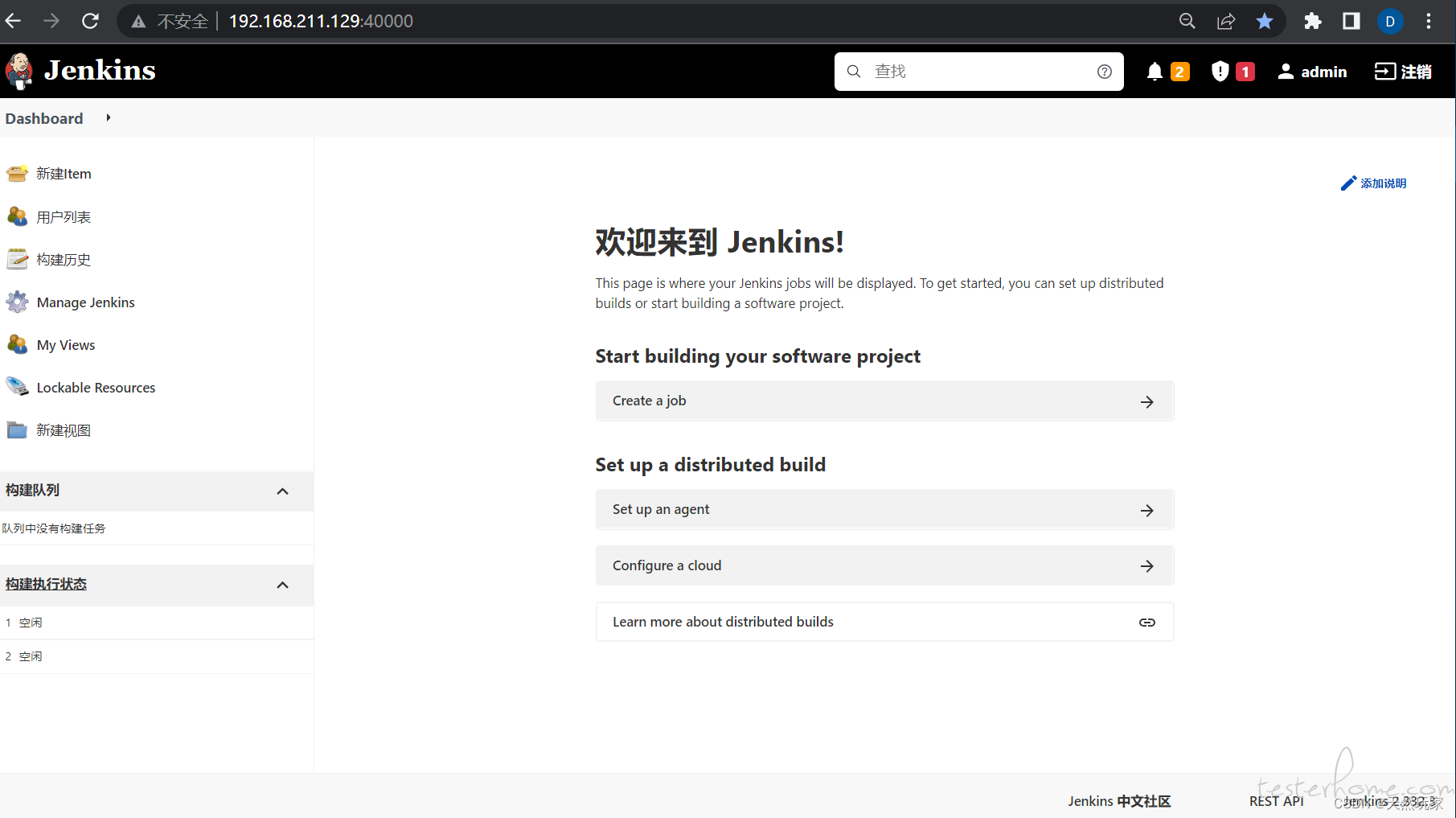持续集成 记 Linux 下使用 docker 安装 Jenkins
1、Jenkins
Jenkins 是独立的开源自动化服务器,可用于自动化构建、测试、交付或部署各种软件任务。
可以通过本地系统包、Docker 安装,或者独立运行在安装 JRE 的机器中。
本文通过 Docker 部署 Jenkins。
1.1 下载
https://www.jenkins.io/download/
选择 Docker 镜像。
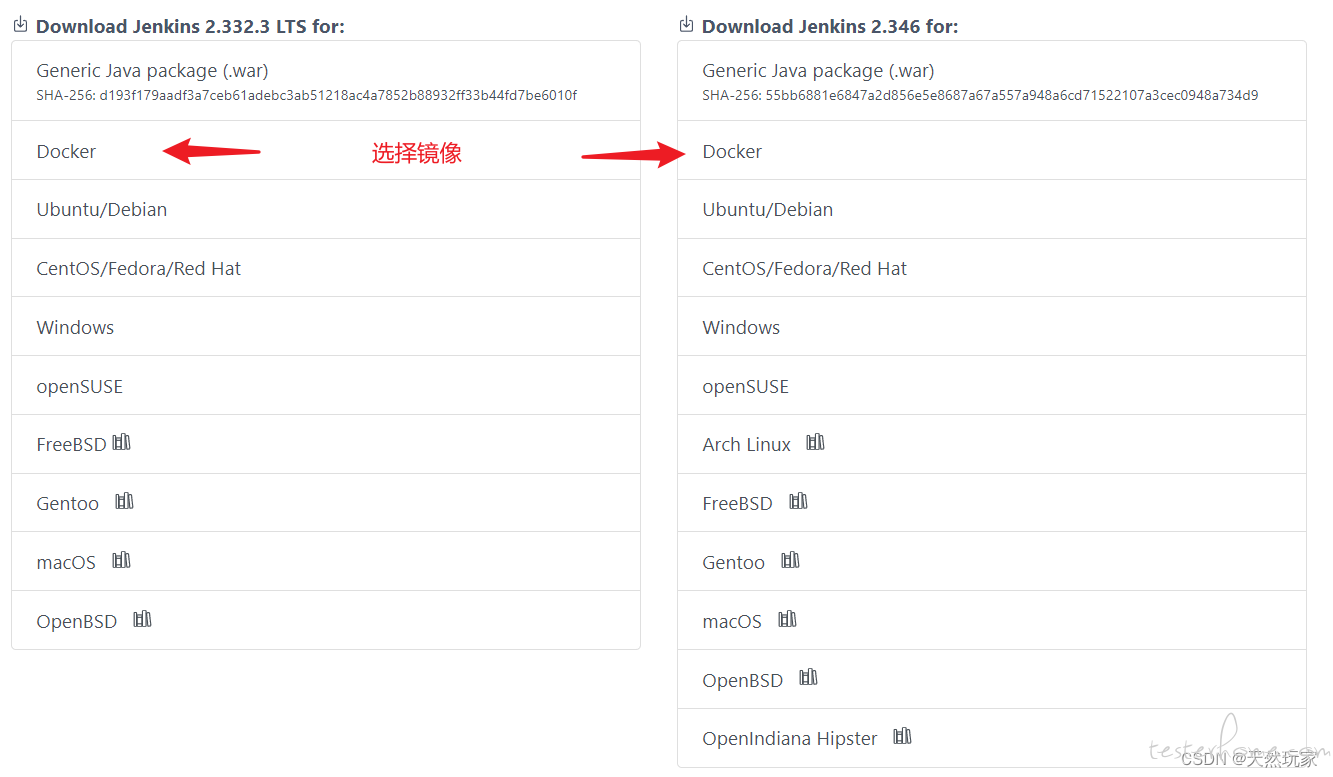
选择 Docker 部署类型后,进入如下图的界面,
为了配合 JDK 版本:8,
我选择符合 JDK 的 Jenkins,通过 Tags 查看历史 Jenkins 列表,
因为最新的 Jenkins 版本已经使用 JDK11 了,所以需要选择其他版本的 Jenkins。
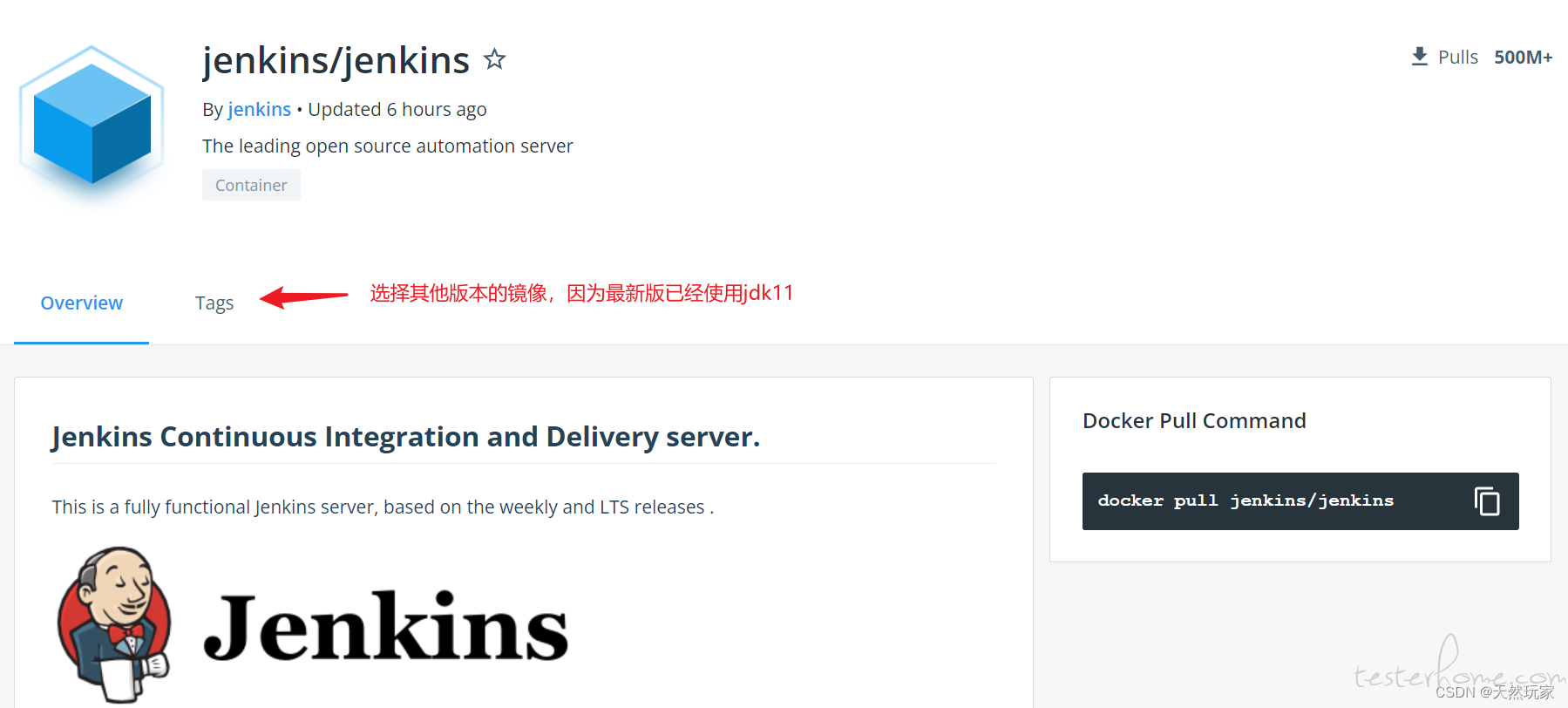
选择 JDK8 版本的 Jenkins,TAG 为 lts-jdk8,
sudo docker pull jenkins/jenkins:lts-jdk8

在 Ubuntu20 中使用 sudo 拉取:
sudo docker pull jenkins/jenkins:lts-jdk8
拉取过程如下图所示。
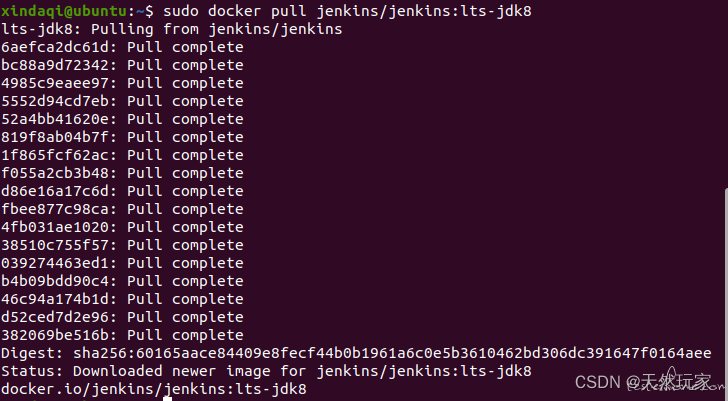
1.2 下载镜像:dind
为在 Jekins 节点内执行 Docker 命令。
这个镜像按需安装。
sudo docker image pull docker:dind
1.3 新建挂载的文件夹
新建文件夹,用于挂载 Jenkins 镜像内部的文件,
保证:Jenkins 宕机后,文件不丢失,可直接重启,无需再配置。
mkdir -p /home/xindaqi/software/install/jekins/data
修改文件管理员:
sudo chown -R 1000:1000 data
1.4 启动 Jekins
使用 Docker 部署服务,一般有两种启动方式:
(1)前台启动:直接运行,控制台查看日志;
(2)后台启动:守护进行运行,日志文件查看日志;
1.4.1 前台启动
这里将 Jenkins 对外暴露的端口为:40000
映射 Jenkins 内部的 8080 端口。
前台启动,可在控制台直接查看日志,如下图:
sudo docker run --name jenkins-docker --rm \
--volume /home/xindaqi/software/install/jekins/data:/var/jenkins_home \
--publish 40000:8080 \
jenkins/jenkins:lts-jdk8
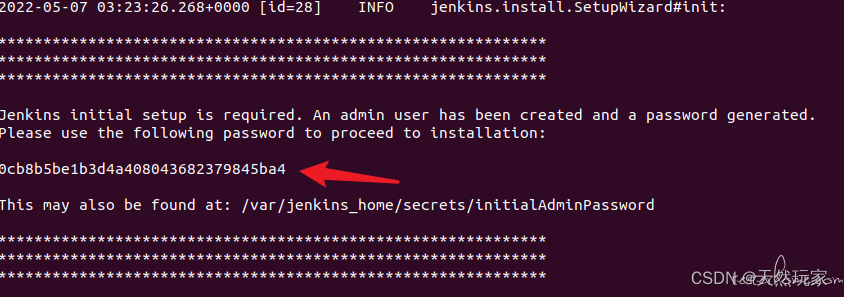
1.4.2 后台启动
后台启动:守护进程,使用参数:detach,
需要在日志文件中查看日志。
sudo docker run --name jenkins-docker --rm --detach \
--volume /home/xindaqi/software/install/jekins/data:/var/jenkins_home \
--publish 40000:8080 \
jenkins/jenkins:lts-jdk8
1.5 查看容器
Jenkins 启动后,查看运行的容器,
获取 Jenkins 容器 ID,如下图:
docker ps

1.6 进入容器
进入容器,是为了获取 Jenkins 初始密码,
毕竟第一次运行,需要查看密码。
sudo docker exec -it fe682ca1d6aa /bin/sh
获取初始密码
cat /var/jenkins_home/secrets/initialAdminPassword

初始密码:
0cb8b5be1b3d4a408043682379845ba4
这里,完成 Jenkins 准备工作,下面正式配置 Jenkins。
2 配置 Jekins
2.1 引导页
通过访问如下地址,进入 Jenkins 引导页,如下图所示,由图可知,需要填入初始密码,即上面的初始密码。
http://192.168.211.129:40000
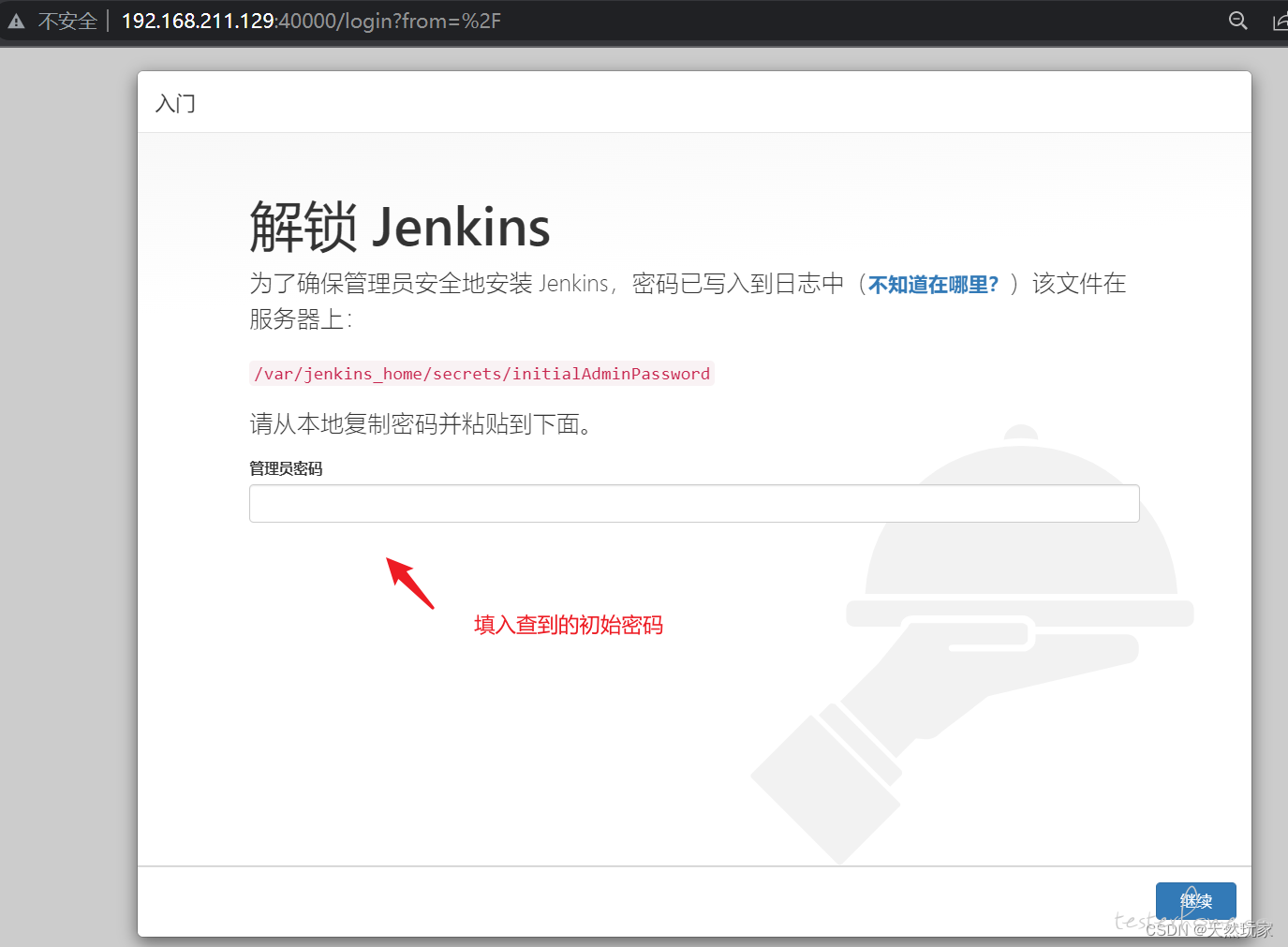
2.2 安装插件
密码校验通过后,进入安装插件步骤,如下图所示,
这里选择:安装推荐的插件。
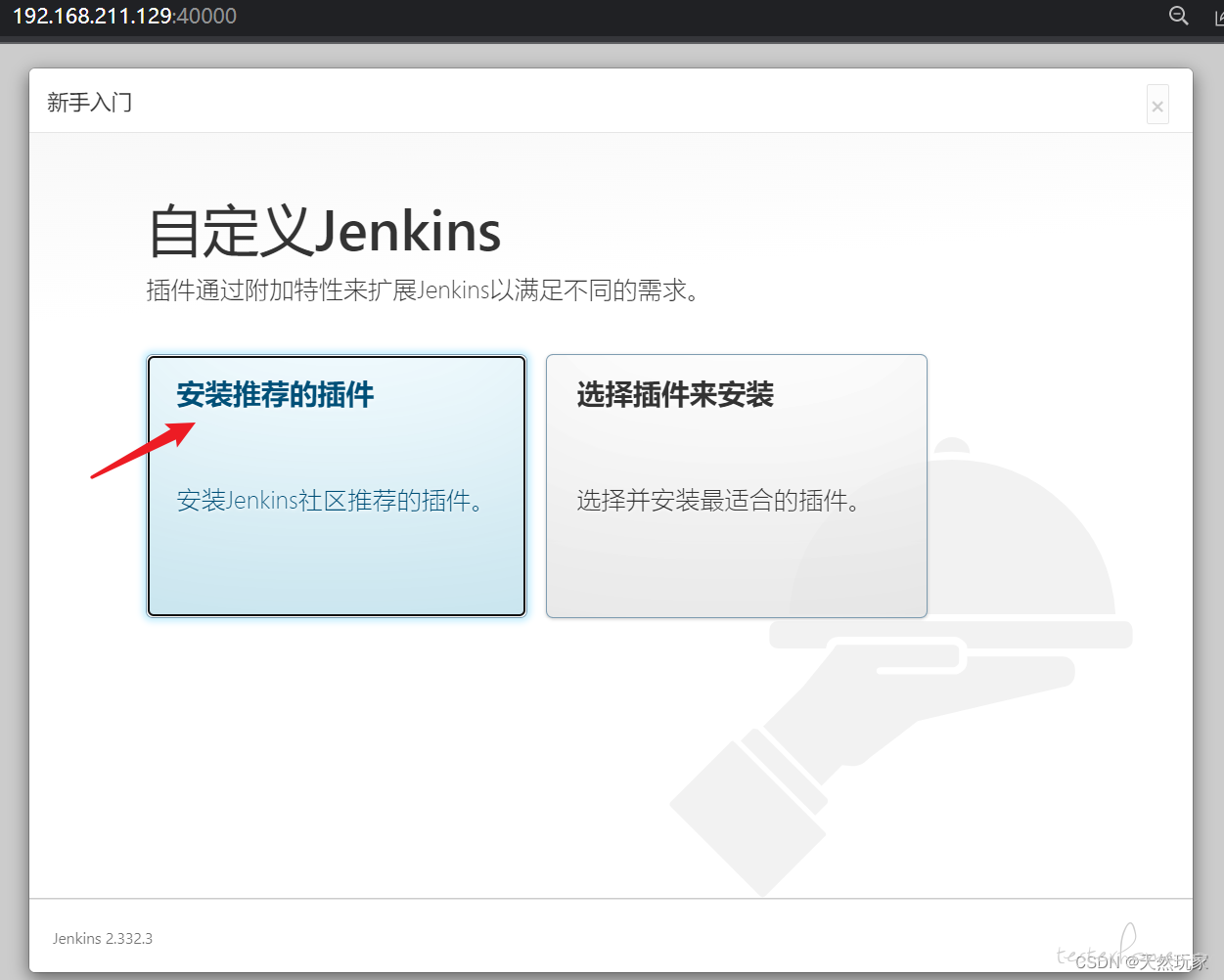
安装过程如下图所示。
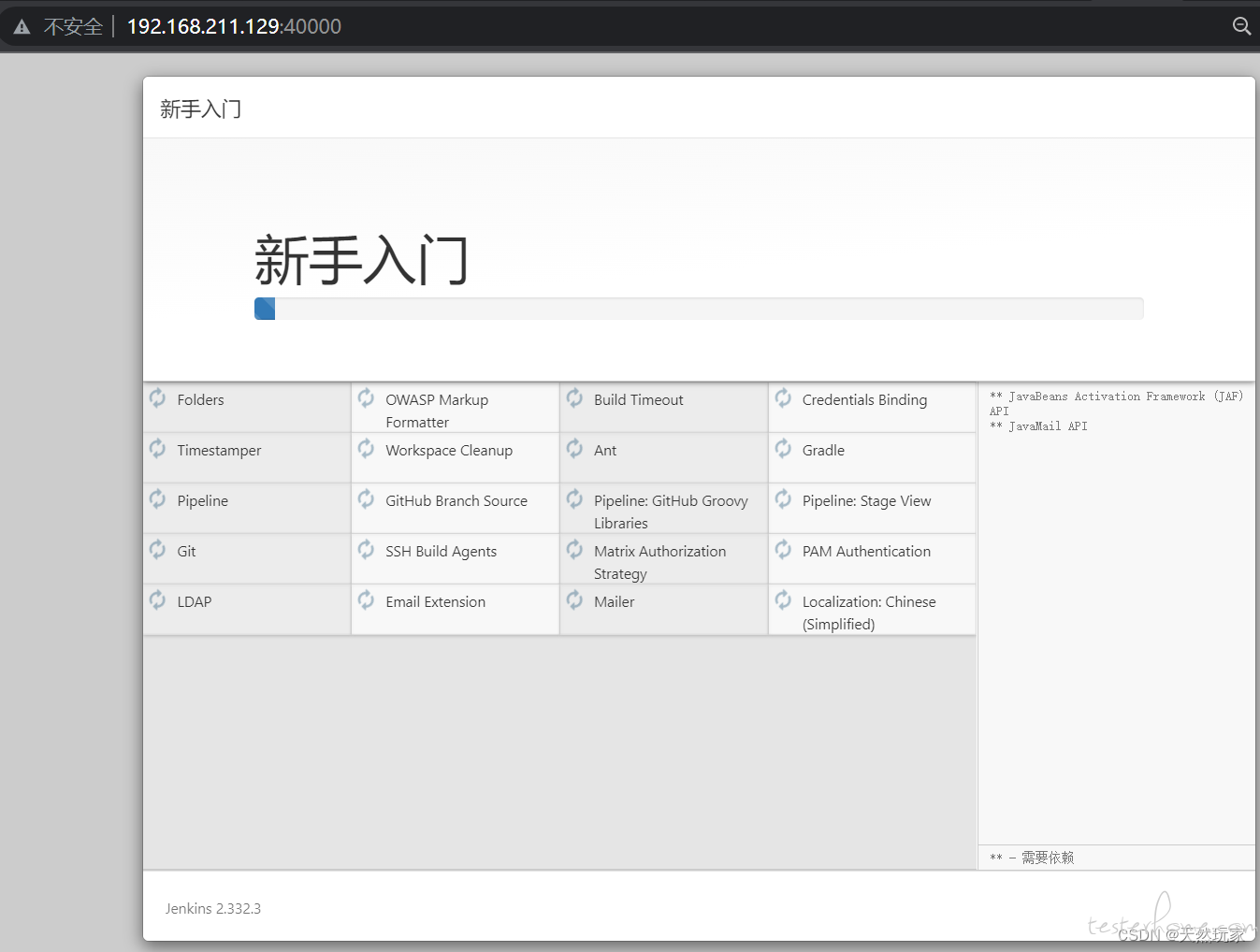
2.3 创建用户
安装推荐插件后,进入创建用户,如下图,创建第一个管理员用户。
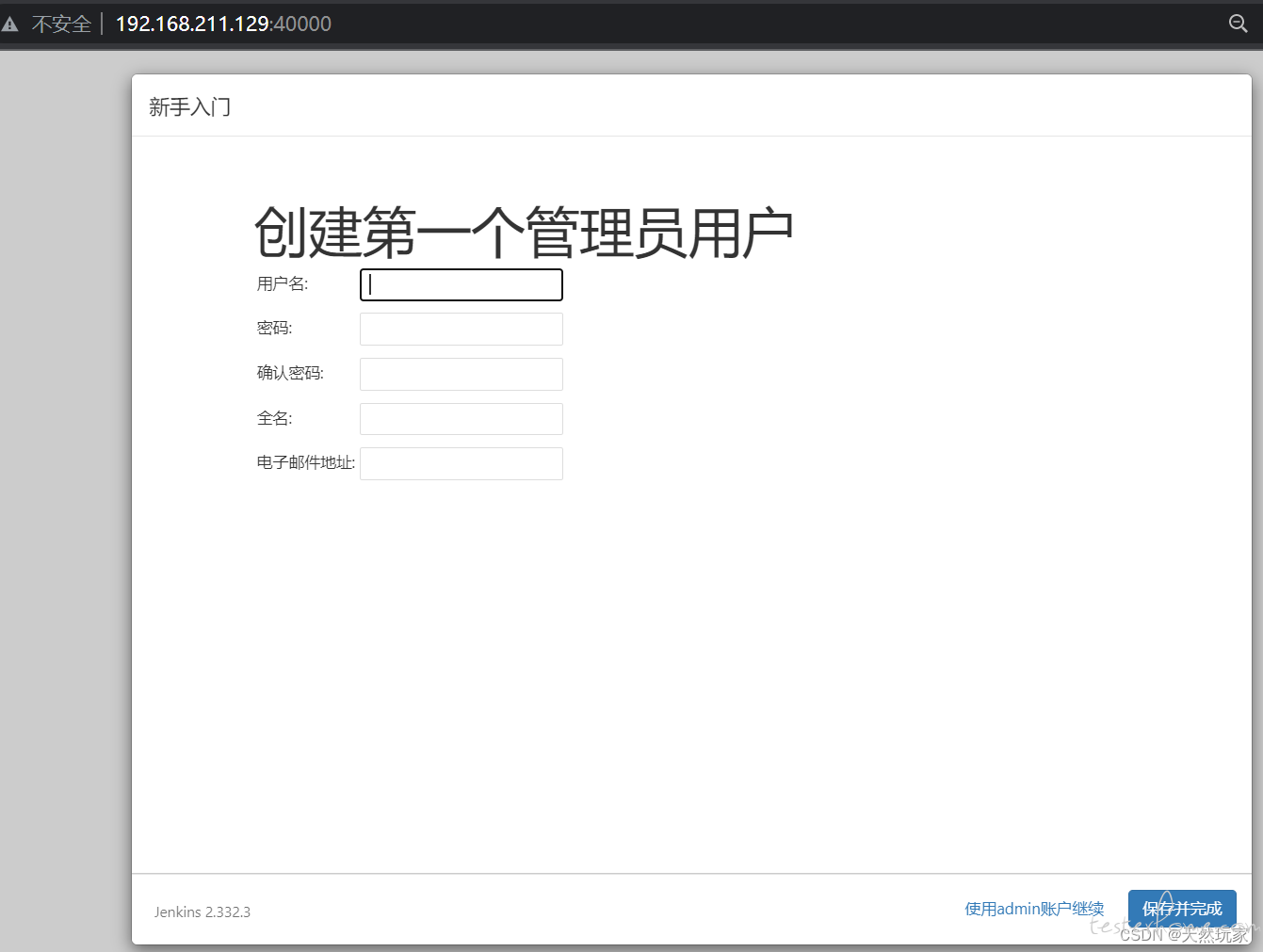
实例
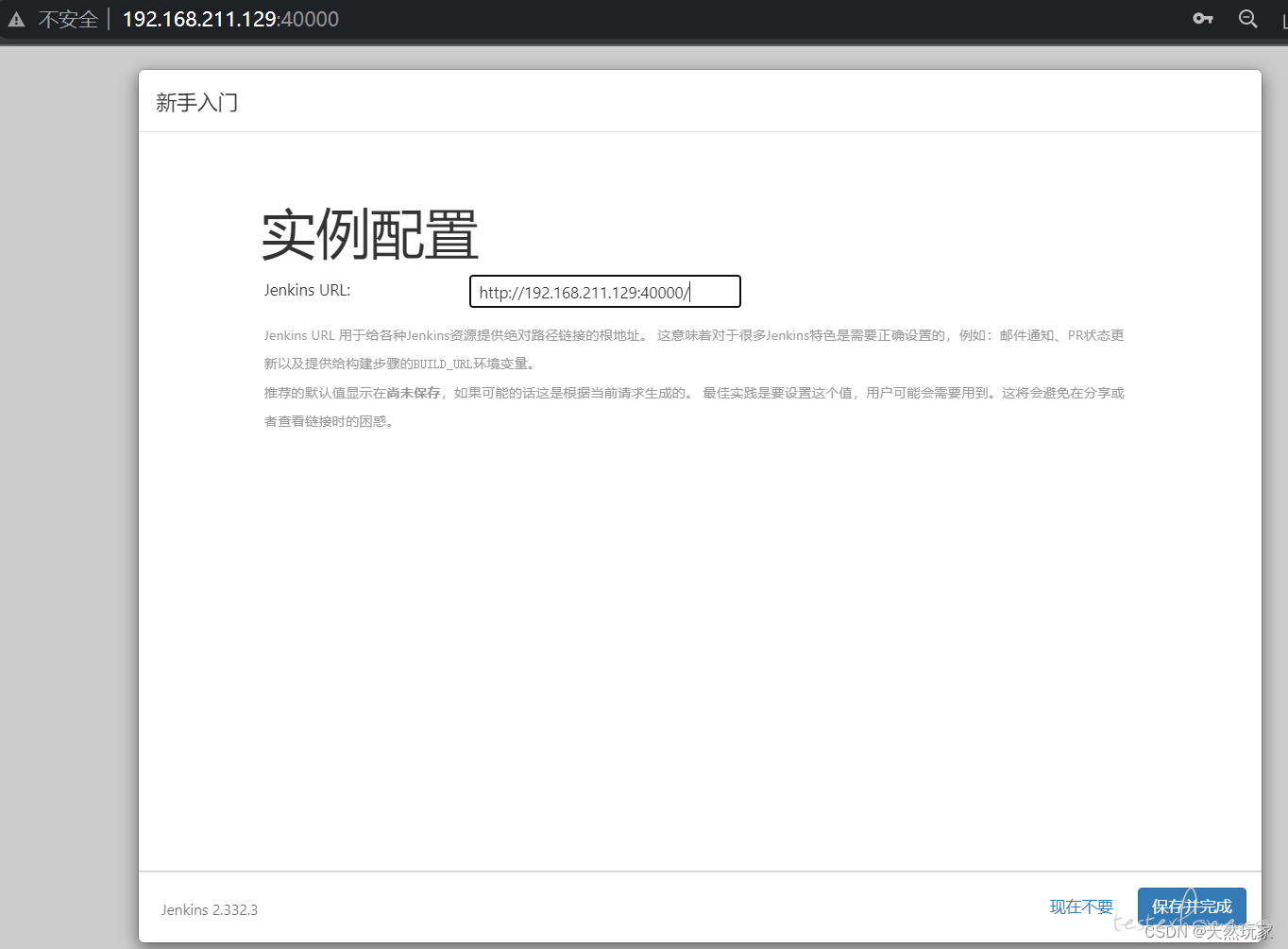
开始使用如下图:
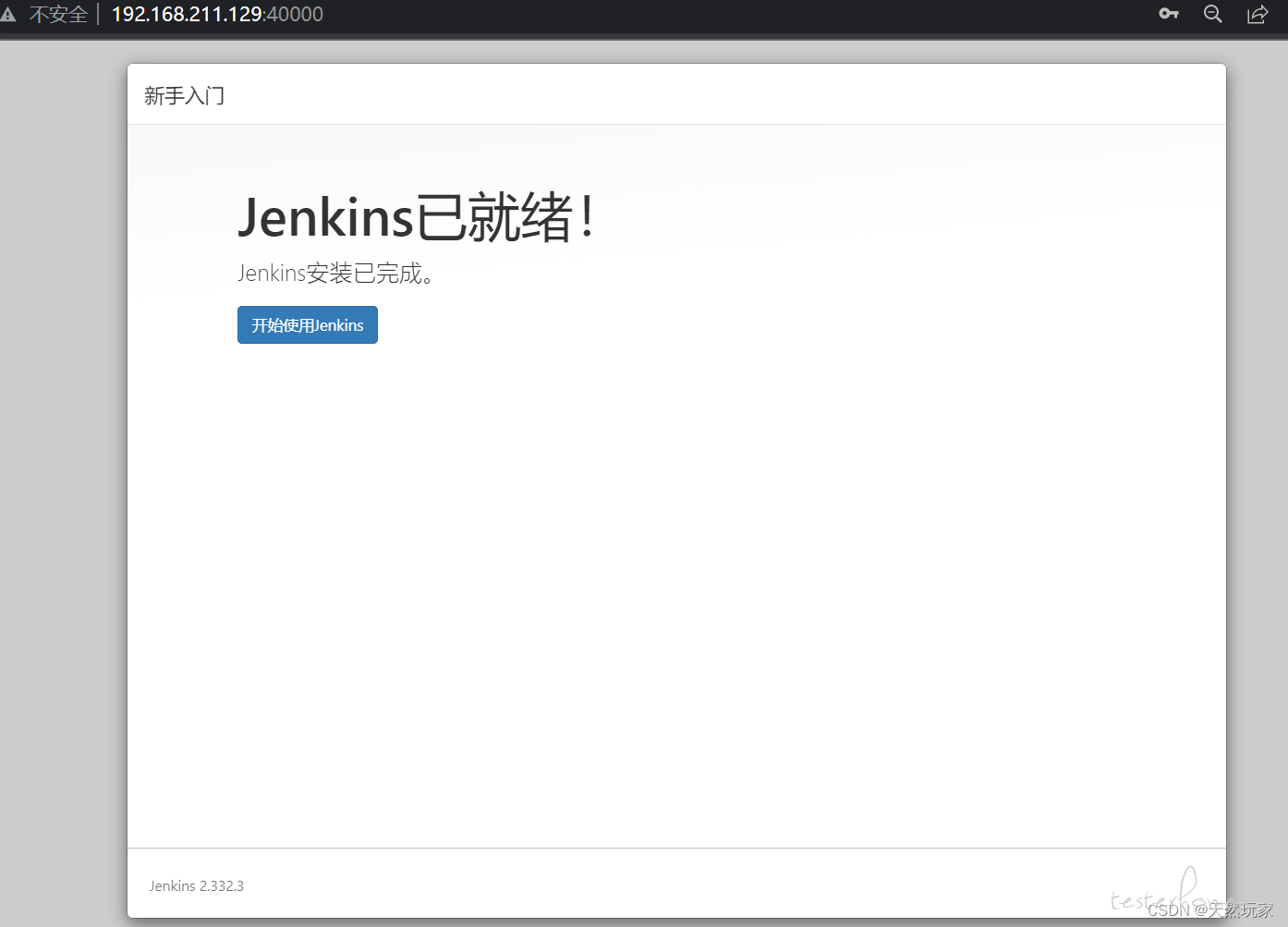
2.4 首页
完成如上配置后,即可进入 Jenkins 首页,如下图,开始愉快地玩耍吧!